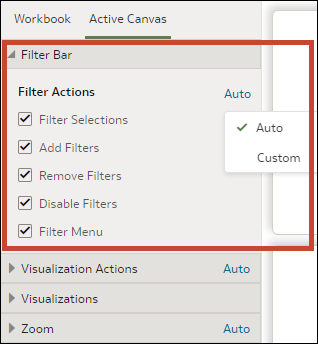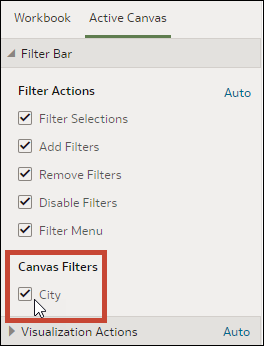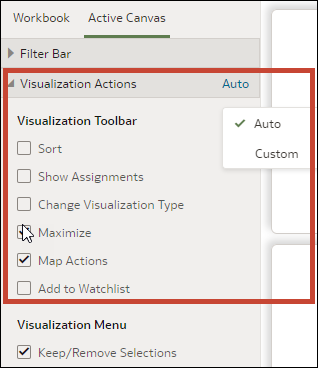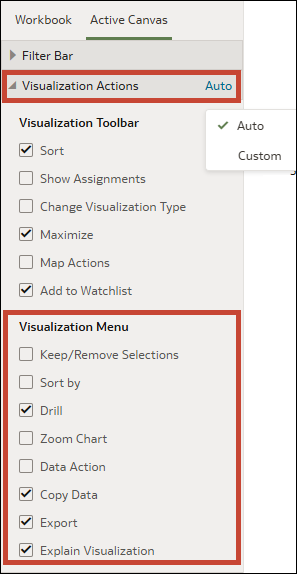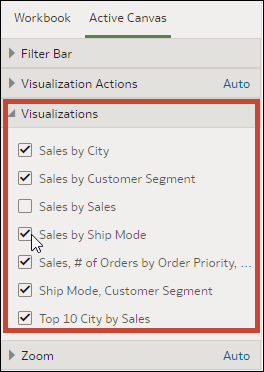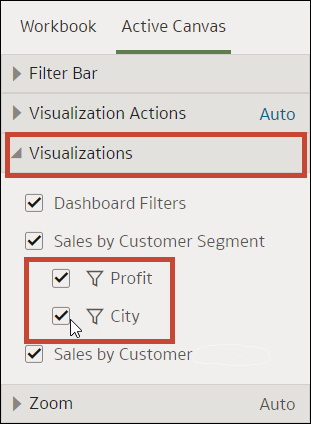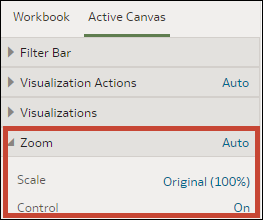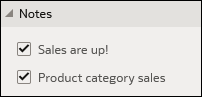Pohjan ominaisuuksien määritys esitystilassa
Esityksen kulun pohjiin sovelletaan työkirjan ominaisuuksia, jotka olet määrittänyt Esitys-tilan Työkirja-välilehdessä. Et voi muuttaa näitä pohjaan kopioituja ominaisuuksia.
Aiheet:
-
Pohjan suodatinten näyttäminen tai piilottaminen esitystilassa
-
Pohjan visualisoinnin työkalurivin asetusten valinta esitystilassa
-
Pohjan visualisoinnin valikkovaihtoehtojen määrittäminen esitystilassa
-
Pohjan visualisointien näyttäminen tai piilottaminen esitystilassa
-
Visualisointisuodattimien näyttäminen tai piilottaminen esitystilassa
-
Pohjan huomautusten näyttäminen tai piilottaminen esitystilassa
Pohjan suodatustoimintojen määritys esitystilassa
Kun suunnittelet esityksen kulkua, sen pohjiin sovelletaan Työkirja-välilehdessä määrittämiäsi suodatustoimintoja. Aktiivinen pohja -välilehdessä voit mukauttaa yksittäisen pohjan suodatinpalkin valintoja, kuten suodattimien lisäystä tai suodatinarvojen muuttamista.
- Siirrä kotisivulla hiiren osoitin työkirjan kohdalle, valitse Toiminnot ja Avaa.
- Valitse Esitys.
- Jos esityksen kulkuun sisältyy useampia pohjia, siirry Esitys-sivun alaosaan ja valitse pohja, jonka suodattimia haluat päivittää.
- Valitse Esitys-sivulla Aktiivinen pohja -välilehti.
- Selaa Suodatinpalkki-osioon ja poista Suodatustoiminnot-osassa niiden suodatinpalkin ominaisuuksien valinta, jotka haluat piilottaa, ja valitse ominaisuudet, jotka haluat näyttää.
- Valinnainen: Jos haluat palauttaa oletusarvoiset visualisointitoiminnot, jotka olet määrittänyt Työkirja-välilehdessä, valitse Mukautettu ja valitse sitten Automaattinen.
- Valitse Tallenna.
Pohjan suodatinten näyttäminen tai piilottaminen esitystilassa
Kun suunnittelet esityksen kulkua, voit piilottaa tai näyttää yksittäisiä pohjan suodattimia.
- Siirrä kotisivulla hiiren osoitin työkirjan kohdalle, valitse Toiminnot ja Avaa.
- Valitse Esitys.
- Jos esityksen kulkuun sisältyy useampia pohjia, siirry Esitys-sivun alaosaan ja valitse pohja, jonka suodattimia haluat päivittää.
- Valitse Esitys-sivulla Aktiivinen pohja -välilehti.
- Poista pohjan Suodattimet-osassa niiden suodattimien valinta, jotka haluat piilottaa pohjasta, ja valitse suodattimet, jotka haluat näyttää pohjassa.
- Valitse Tallenna.
Pohjan visualisoinnin työkalurivin asetusten valinta esitystilassa
Kun suunnittelet esityksen kulkua, sen pohjiin sovelletaan Työkirja-välilehdessä määrittämiäsi visualisoinnin työkalurivin asetuksia. Aktiivinen pohja -välilehdessä voit ohittaa työkirjaan määritetyt visualisoinnin työkalurivin asetukset, kuten määritystoiminnot tai seurantaluetteloon lisäämisen.
- Siirrä kotisivulla hiiren osoitin työkirjan kohdalle, valitse Toiminnot ja Avaa.
- Valitse Esitys.
- Jos esityksen kulkuun sisältyy useampia pohjia, siirry Esitys-sivun alaosaan ja valitse pohja, jonka suodattimia haluat päivittää.
- Valitse Esitys-sivulla Aktiivinen pohja -välilehti.
- Selaa Visualisoinnin työkalurivi -osioon ja valitse piilotettavat toiminnot, joiden et tahdo olevan käyttäjien käytettävissä visualisoinnin työkalurivillä, tai lisättävät toiminnot, joiden tahdot olevan käyttäjien käytettävissä visualisoinnin työkalurivillä.
- Valinnainen: Jos haluat palauttaa oletusarvoiset visualisointitoiminnot, jotka olet määrittänyt Työkirja-välilehdessä, valitse Mukautettu ja valitse sitten Automaattinen.
- Valitse Tallenna.
Pohjan visualisoinnin valikkovaihtoehtojen määrittäminen esitystilassa
Kun suunnittelet esityksen kulkua, sen pohjiin sovelletaan Työkirja-välilehdessä määrittämiäsi visualisoinnin valikkovaihtoehtoja. Aktiivinen pohja -välilehdessä voit määrittää käyttäjälle tarjottavat visualisoinnin valikkovaihtoehdot, kuten siirtymisen tai viennin.
- Siirrä kotisivulla hiiren osoitin työkirjan kohdalle, valitse Toiminnot ja Avaa.
- Valitse Esitys.
- Jos esityksen kulkuun sisältyy useampia pohjia, siirry Esitys-sivun alaosaan ja napsauta pohjaa, jonka osalta haluat muuttaa käyttäjän toimintoja.
- Valitse Esitys-sivulla Aktiivinen pohja -välilehti.
- Selaa Visualisointivalikko-osioon ja valitse piilotettavat toiminnot, joiden et tahdo olevan käyttäjien käytettävissä visualisoinnin valikossa, tai lisättävät toiminnot, joiden tahdot olevan käyttäjien käytettävissä visualisoinnin valikossa.
- Valinnainen: Jos haluat palauttaa oletusarvoiset visualisointitoiminnot, jotka olet määrittänyt Työkirja-välilehdessä, valitse Mukautettu ja valitse sitten Automaattinen.
- Valitse Tallenna.
Pohjan visualisointien näyttäminen tai piilottaminen esitystilassa
Kun työskentelet manuaalisessa tilassa, voit määrittää yksittäiset pohjan visualisoinnit näkymään tai piilottaa ne.
Huomautus::
Työskennellessäsi esityksen manuaalisessa tilassa voit piilottaa visualisointeja tietyssä katkokohdassa. Visualisointien piilotus voi vaikuttaa kyseisen katkokohdan pohjan asetteluun. Oracle suosittelee, että visualisoinnit piilotetaan Visualisoi-tilassa, jos pohjassa käytetään katkokohtia. Katso kohta Katso pohjan asettelun katkokohdat Esitys-tilassa.- Siirrä kotisivulla hiiren osoitin työkirjan kohdalle, valitse Toiminnot ja Avaa.
- Valitse Esitys.
- Jos esityksen kulkuun sisältyy useampia pohjia, siirry Esitys-sivun alaosaan ja valitse pohja, jonka visualisoinnit haluat piilottaa tai näyttää.
- Valitse Esitys-sivulla Aktiivinen pohja -välilehti.
- Selaa Visualisoinnit-osioon ja poista niiden visualisointien valinta, jotka haluat piilottaa, ja valitse visualisoinnit, jotka haluat näyttää pohjassa.
- Valitse Tallenna.
Visualisointisuodattimien näyttäminen tai piilottaminen esitystilassa
Voit piilottaa tai näyttää visualisointien yksittäisiä visualisointisuodattimia pohjassa sen mukaan, kuinka haluat käyttäjien katselevan ja käyttävän visualisointia.
- Siirrä kotisivulla hiiren osoitin työkirjan kohdalle, valitse Toiminnot ja Avaa.
- Valitse Esitys.
- Jos esityksen kulkuun sisältyy useampia pohjia, siirry Esitys-sivun alaosaan ja valitse pohja, jonka visualisoinnit haluat piilottaa tai näyttää.
- Valitse Esitys-sivulla Aktiivinen pohja -välilehti.
- Selaa Visualisoinnit-osioon ja poista sopivassa visualisoinnissa niiden suodattimien valinta, jotka haluat piilottaa, tai valitse visualisoinnit, jotka haluat näyttää pohjassa.
- Valitse Tallenna.
Pohjan zoomausohjainvalintojen määritys esitystilassa
Kun suunnittelet esityksen kulkua, sen pohjiin sovelletaan Työkirja-välilehdessä määrittämiäsi zoomausohjaimen asetuksia. Voit muokata yksittäisen pohjan zoomausohjainasetuksia Aktiivinen pohja -välilehdessä.
- Siirrä kotisivulla hiiren osoitin työkirjan kohdalle, valitse Toiminnot ja Avaa.
- Valitse Esitys.
- Jos esityksen kulkuun sisältyy useampia pohjia, siirry Esitys-sivun alaosaan ja valitse pohja, jonka zoomausohjaimen haluat päivittää.
- Valitse Esitys-sivulla Aktiivinen pohja -välilehti.
- Siirry Zoomaus-osaan, valitse Asteikko ja valitse käytettävä zoomausaste, kun käyttäjä avaa pohjan.
- Valitse Zoomaus-osassa Ohjain ja aseta sen arvoksi Ei käytössä, jolloin zoomausohjain piilotetaan työkirjan otsikkopalkista pohjassa, tai aseta arvoksi Käytössä, jolloin zoomausohjain näytetään työkirjan otsikkopalkissa pohjassa.
- Valinnainen: Jos haluat palauttaa oletusasetukset, jotka olet määrittänyt Työkirja-välilehdessä, valitse Mukautettu ja valitse sitten Automaattinen.
- Valitse Tallenna.
Pohjan huomautusten näyttäminen tai piilottaminen esitystilassa
Kun suunnittelet esityksen kulkua, kaikki pohjan huomautukset näytetään oletusarvoisesti. Aktiivinen pohja -välilehdessä voit määrittää, mitkä pohjan huomautukset piilotetaan tai näytetään.
- Valitse Koti-sivulla työkirja ja valitse sitten Toiminnot ja Avaa.
- Valitse Esitys.
- Jos esityksen kulkuun sisältyy useampia pohjia, siirry Esitys-sivun alaosaan ja valitse pohja, jonka huomautukset haluat piilottaa tai näyttää.
- Valitse Esitys-sivulla Aktiivinen pohja -välilehti.
- Selaa Huomautukset-osioon ja poista niiden huomautusten valinta, jotka haluat piilottaa, ja valitse huomautukset, jotka haluat näyttää pohjassa.
- Valitse Tallenna.